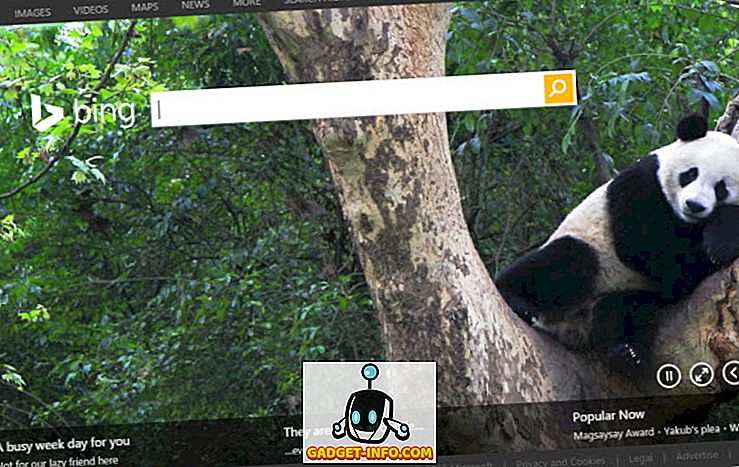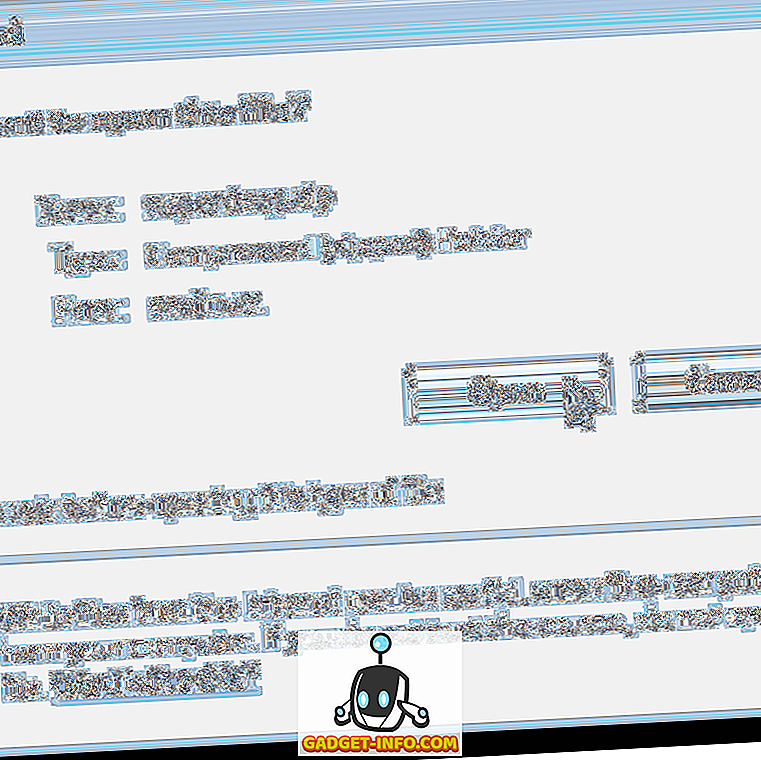Apple on igal aastal oma WWDC konverentsil teinud mitmeid olulisi teadaandeid ja üks olulisemaid muidugi oli iOS 10 avalikustamine. Uue iOS-i värskenduse eelduseks oli ulatuslikud muutused ja selle väljanägemine, see ei pettunud . iOS 10 toob mitmeid lahedaid uusi funktsioone, sealhulgas uue lukustusekraani, uuendatud Siri, uuendatud muusika- ja uudisrakendusi, täiustatud rakendusi Maps & Photos, tonni uusi funktsioone iMessage'is ja palju muud.
Koos väljakuulutamisega vabastas Apple ka arendajatele esimese iOS 10 Beta 1. Niisiis, kui te soovite seda installida oma iPhone'i, iPadile või iPodile, siis saate siin edasi minna:
IOS 10-ga ühilduvad seadmed
Enne installimise jätkamist vaadake, kas teie iDevice ühildub uue iOS-i versiooniga:
- iPhone 5, 5s, 5c, SE, 6, 6 Plus, 6s, 6s Plus.
- iPad mini 2, mini 3, mini 4, Air, Air 2, 4. põlvkond, Pro 9.7, Pro 12.9.
- iPod Touch 6. põlvkond.
Asjad, mida vajate
Siin on mõned asjad, mida vajate iOS 10 beeta 1-värskenduse allalaadimiseks ja installimiseks:
- Apple ID arendaja konto (saadaval $ 99 / year)
- Ühilduv iOS-seade
- Windows PC või Mac
Installige iOS 10 beeta 1 oma iDevice'i
Kõik seatud iOS 10 installimiseks iPhone'ile, iPadile või iPod Touchile? Noh, siin on sammud:
Märkus . Enne seadme iOS 10 beeta installimist peaksite oma seadme varundama. Seda saab teha, kui lähete iOS Settings-> iCloud-> Back Up Now või iTunes'i, kui asjad lähevad valesti. Paigaldasime beeta meie iPhone 6-le.
Registreerige oma seade arendajatele
Esiteks peate oma iPhone'i Apple'i arendajalehele registreerima:
1. Teil on vaja oma iPhone'i UDID-i (Unique Device Identifier), nii et ühendage oma iPhone arvutiga või Maciga ja avage iTunes. ITunes'is klõpsake iPhone'i seerianumbril, mis peaks näitama teile selle UDID-i. Kopeerige see.

2. Avage Apple Developer veebileht ja logige sisse oma Apple ID arendajakontoga. Seejärel pange üle „ Sertifikaadid, ID-d ja profiilid “. Avage vasakpoolse paneeli jaotis „ Devices “ ( Devices ) ja valige iOS-i seade, mida soovite beeta installida.

3. Seejärel klõpsa paremas nurgas olevale nupule Plus ja sisestage oma seadme andmed, näiteks nimi, mida soovite selle jaoks ja enne kopeeritud UDID-i. Kui olete valmis, klõpsake „ Jätka ”.

4. Seejärel lisatakse iPhone teie arendajakontole. Seejärel saate minna üle arendus-> allalaadimiste kohta, et saada iOS 10 OTA konfiguratsioonifail või iOS 10 beeta taastada pildid.

Märkus : Te saate registreerida kuni 100 seadet igast tüübist: iPhone, iPad, iPod Touch Apple Watch ja Apple TV. Kui teil ei ole arendajakontot, võite oodata juulikuus kavandatud beetaversiooni.
1. meetod: saate iOS 10 beeta 1 värskenduse OTA-ks
1. Kui olete oma iPhone'i Apple'i arendaja lehel registreerinud, minge iOS 10 beetaversiooni jaotisse Develop-> Downloads ja koputage rippmenüüst . Menüü esimene valik on „ Konfiguratsiooniprofiil “. Vajutage allalaadimisnupule, et seda seadmesse laadida. Võite faili alla laadida oma arvutisse ja seejärel selle oma iPhone'ile üle viia või minna iPhone'i veebisaidile Apple Developer ja laadige see otse alla.

2. Kui see on tehtud, avage fail oma iPhone'is ja puudutage nuppu „ Install ”. Pärast seda peate sisestama oma pääsukoodi. Siis on teil Apple'i iOS-i litsentsilepinguga teine leht. Puudutage uuesti "Install". Seejärel paigaldatakse profiil teie iPhone'ile ja Teil palutakse seade uuesti käivitada, et muudatused toimuksid.

3. Kui olete oma iPhone'i taaskäivitanud, minge üle menüükäsuga Seadistused-> Üldine-> Tarkvarauuendus . Mõne minuti pärast peaksite alla laadima iOS 10 arendaja beeta 1 värskenduse. Jätkamiseks puudutage „ Laadi alla ja installige “.

Märkus : iOS 10 beeta 1 OTA on iPhone 6s jaoks 1, 7 GB ja teiste seadmete puhul peaks suurus olema sama. Samuti on see saadaval ainult WiFi kaudu.
4. iOS 10 Beta 1 peaks seejärel alustama allalaadimist. Kui allalaadimine on lõpule viidud, saadakse värskenduse installimise viip, puudutage „ Install Now “. Teie iPhone taaskäivitub ja värskendus installitakse. Kui see on tehtud, käivitub iPhone uue iOS 10 beetaversiooniga.

2. meetod: Flash iOS 10 beeta 1 taastamise kujutise välk
1. Selle meetodi puhul peate alla laadima iOS 10 Beta 1 taastepildi, mis vastab teie iDevice'ile Apple Arendaja lehel.

Märkus : kui kasutate Maci, peate installima ka Xcode 8 beeta SDK, mida saab alla laadida samalt leheküljelt nagu eespool. Samuti on iOS 10 taastamise kujutised umbes 1, 8-2, 8 GB suurused, seega kasutage nende failide allalaadimiseks kindlasti WiFi.
2. Pärast pildifailide allalaadimist avage iTunes ja ühendage iPhone arvutiga. Seejärel vajuta Mac'i ja Shift-i aknas Windows PC-l ja hoidke iTunes'is käsku „ Kontrolli värskendusi ”.

Märkus : Te saate alati valida suvandi „Taasta iPhone”, kuid see vormindab seadme uueks.
3. See peaks avama dialoogiboksi, kus saab valida allalaaditud taasesituse kujutise . Seejärel peaks värskendus olema installitud teie iPhone'i. Veenduge, et taasesituse kujutise installimisel iPhone'i kunagi ei lahutata.

Proovige esimest iOS beetat iPhone'is, iPadis või iPod Touchis

Kuigi me ei soovita iOS 10 beeta kasutamist igapäevase draiverina, on see üllatuslikult esimene beetaversioon. Loomulikult on mõned vead, nagu sõnumid, mida ei saadeta, kuid beetaehitus on sujuvam kui me ootasime. Üldiselt oleme just alustanud mängimist iOS 10-ga ja siiani me armastame seda. Seega, kui teil on arendajakonto, proovige seda ja andke meile teada, kui teil tekib probleeme. Heli allpool olevas kommentaaride jaotises ja jäta häälestatud rohkem postitusi iOS 10 kohta.